
সুচিপত্র:
- লেখক John Day [email protected].
- Public 2024-01-30 07:56.
- সর্বশেষ পরিবর্তিত 2025-01-23 14:36.



এই অ্যাডাপ্টারটি একটি সেগা জেনেসিস / মেগা ড্রাইভ কন্ট্রোলারকে রিট্রোআর্চ বা অন্যান্য সফটওয়্যারের সাথে ব্যবহারের জন্য ডুয়াল এক্সবক্স 360 গেমপ্যাড অনুকরণ করতে দেয়। এটি ইলেকট্রনিক্সের জন্য একটি Arduino- সামঞ্জস্যপূর্ণ stm32f103c8t6 নীল পিল ব্যবহার করে।
উপকরণ:
- stm32f103c8t6 নীল বড়ি
- দুটি DB9 পুরুষ সকেট (আমি নিজের তৈরি করেছি)
- তারের
ধাপ 1: বুটলোডার এবং উন্নয়ন পরিবেশ প্রস্তুত করুন
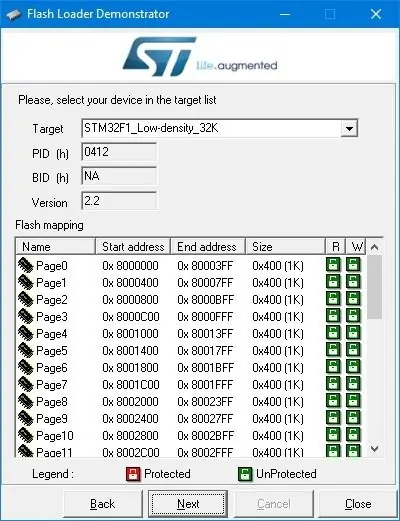
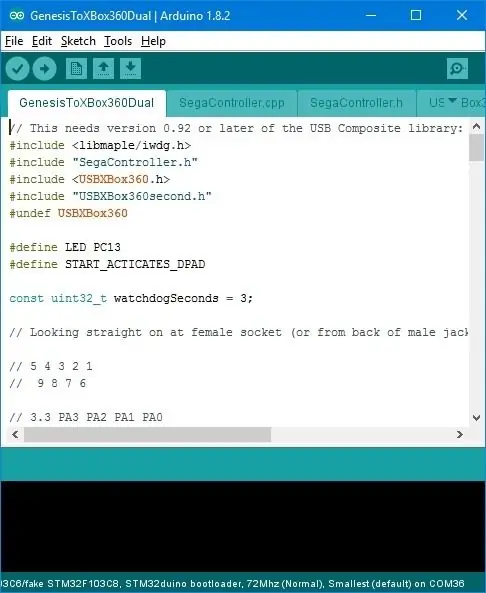

একটি বুটলোডার এবং একটি Arduino উন্নয়ন পরিবেশ প্রস্তুত করুন।
1. এখানে নির্দেশাবলী অনুসরণ করে শুরু করুন।
2. দ্রষ্টব্য: দুর্ভাগ্যবশত, এখন একটি রিলেবল আইসি সহ নকল stm32f103c8t6 বোর্ডের চারপাশে ভাসমান রয়েছে। এই রিলেবল আইসিতে 64K (বা 128K) ফ্ল্যাশ এবং মূলের 20K র্যামের বিপরীতে কেবল 32K ফ্ল্যাশ এবং 10K র্যাম রয়েছে এবং সম্ভবত এটি একটি stm32f103c6। আপনার যদি এর মধ্যে একটি থাকে, তাহলে যখন আপনি বুলোডার ফ্ল্যাশ করতে চলেছেন, তখন STM32 ডেমোনস্ট্রেটর আপনাকে বলবে যে আপনার কম ঘনত্ব 32K ডিভাইস আছে (স্ক্রিনশট দেখুন)। আপনি যদি সেই অবস্থানে থাকেন, নিশ্চিত করুন যে আপনার কাছে সর্বশেষ Arduino কোর এবং বুটলোডার রয়েছে, কারণ তারা এখন এই নিম্ন-শেষ ডিভাইসটিকে সমর্থন করে। এবং আপনাকে Arduino IDE তে জেনেরিক stm32f103c6 নির্বাচন করতে হবে।
3. আপনার libmaple কোরে, STM32F1/লাইব্রেরি/USBC কম্পোজিটের সামগ্রীগুলি এখান থেকে সর্বশেষ সংস্করণ (অথবা কমপক্ষে 0.92) দিয়ে প্রতিস্থাপন করুন। দ্বৈত XBox360 কন্ট্রোলার সমর্থন করার জন্য এটি প্রয়োজন।
4. নীল পিলগুলিতে একটি ভুল ইউএসবি রোধক থাকে, সাধারণত 1.5 কে এর পরিবর্তে 10 কে। কিছু কম্পিউটারের সাথে, তারা ভাল কাজ করবে, কিন্তু তারা অন্যদের সাথে সমস্যা দিতে পারে। 3.3V এবং A12 এর মধ্যে আপনার প্রতিরোধ পরীক্ষা করুন। যদি এটি 1.5K না হয়, তাহলে 1.5K পেতে এই পিনের মধ্যে সমান্তরালে একটি প্রতিরোধক যোগ করুন। উদাহরণস্বরূপ, যদি আপনার 10K থাকে, তাহলে 1.8K রোধকারী যোগ করুন।
ধাপ 2: স্কেচ ইনস্টল করুন
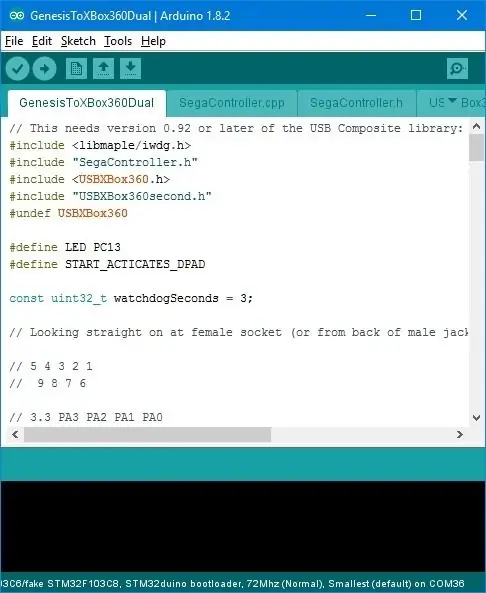
আমার স্কেচ পান এবং বোর্ডে আপলোড করুন। দুটি স্কেচ বিকল্প রয়েছে, যার উপর নির্ভর করে আপনি কোন Xbox 360 নিয়ামক অনুকরণ করতে চান (সামঞ্জস্যতা পরিবর্তিত হতে পারে):
- x360 তারযুক্ত
- x360 ওয়্যারলেস।
আমার পুনroপ্রতিষ্ঠার উদ্দেশ্যে, স্কেচ ডিফল্টভাবে dpad বোতামের প্রতিক্রিয়ায় বাম লাঠির নড়াচড়া পাঠায়, কিন্তু যদি আপনি dpad বোতাম টিপে START বোতামটি চেপে ধরে থাকেন, তাহলে এটি পরিবর্তে XBox dpad বোতাম পাঠায়। আপনার যদি এটির প্রয়োজন না হয় তবে লাইনটি মন্তব্য করুন:
#সংজ্ঞায়িত করুন START_ACTIVATED_DPAD
বোর্ডটি একটি কম্পিউটারে প্লাগ করুন এবং পরীক্ষা করুন যে দুটি গেমপ্যাড দেখা যাচ্ছে (তারা অবশ্যই সরবে না, যেহেতু আপনার বোর্ডে কিছু নেই)। উইন্ডোজ-এ win-R চাপুন এবং দুটি গেমপ্যাড দেখতে joy.cpl টাইপ করুন।
ধাপ 3: ঝাল
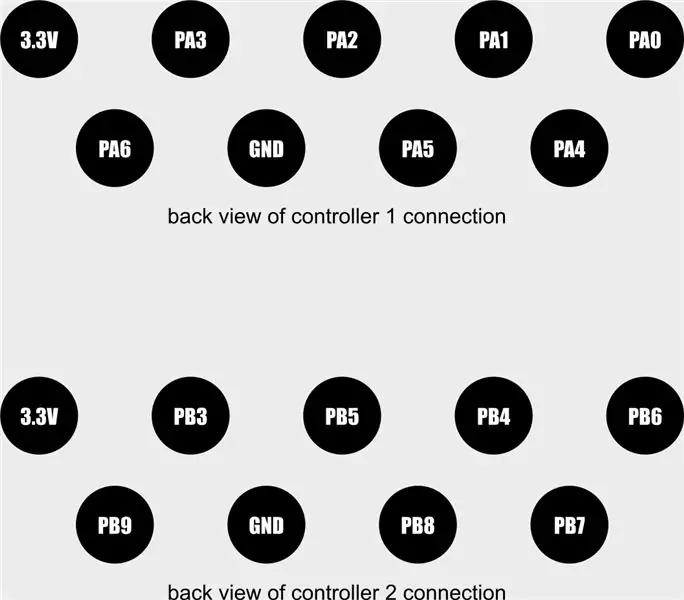


আপনার দুটি DB9 পুরুষ সকেট পান বা তৈরি করুন (অথবা শুধু একটি যদি আপনি চান; সেই ক্ষেত্রে, আপনি কোডটি পরিবর্তন করতে চাইতে পারেন)।
এখন আপনার নীল পিলের সাথে দুটি ডায়াগ্রামের মতো এগুলি সংযুক্ত করুন। এখানে দৃশ্যটি DB9 সকেটের পিছনের দিক থেকে, অর্থাৎ, আপনি যে পাশে সোল্ডার (বা, সমানভাবে, কন্ট্রোলারগুলিতে মহিলা জ্যাকের সামনের অংশ)।
ধাপ 4: চ্ছিক: কেস

আমার প্রজেক্টের জন্য এখানে 3D- প্রিন্টেবল কেসের জন্য একটি ডিজাইন আছে, ধরে নিচ্ছি আপনি আমার 3D মুদ্রিত DB9 সকেট ব্যবহার করছেন।
প্রস্তাবিত:
মেগা রাসপি - একটি রাস্পবেরি পাই একটি সেগা মেগা ড্রাইভ / জেনেসিসে: 13 টি ধাপ (ছবি সহ)

Mega RasPi - একটি Raspberry Pi in a Sega Mega Drive / Genesis: এই গাইড আপনাকে একটি পুরানো সেগা মেগা ড্রাইভকে একটি Raspberry Pi ব্যবহার করে একটি রেট্রো গেমিং কনসোলে রূপান্তরের মাধ্যমে নিয়ে যায়। আমার সেগা মেগা ড্রাইভ। আমার বেশিরভাগ বন্ধুদেরও একজন ছিল, তাই আমরা
একটি ATGAMES পোর্টেবল সেগা জেনেসিসকে স্পিকারদের ওয়্যারলেস সেটে পরিণত করুন ।: 13 টি ধাপ (ছবি সহ)

একটি ATGAMES পোর্টেবল সেগা জেনেসিসকে স্পিকারদের একটি ওয়্যারলেস সেটে পরিণত করুন।: আপনি যদি ATGAMES পোর্টেবল সেগা জেনেসিসের জন্য একটি নতুন ভাল ব্যাটারি কিভাবে সংশোধন করবেন সে সম্পর্কে আমার প্রথম নির্দেশনাটি পড়েছেন তাহলে আপনি ভাবতে পারেন: প্রশ্ন: আমি সবার সাথে কি করব সেই নতুন পাওয়া শক্তি? উত্তর: ATGAMES পোর্টেবল সেগা জেনেসিসকে তারের মধ্যে পরিবর্তন করুন
আরডুইনো জন্য তাপমাত্রা সেন্সর কোভিড 19: 12 ধাপের জন্য প্রয়োগ করা হয়েছে (ছবি সহ)

Arduino- এর তাপমাত্রা সেন্সর কোভিড -১ 19 এর জন্য প্রযোজ্য: যখন আমরা মানবদেহের একটি প্রসেসরের তাপমাত্রা পরিমাপ করতে চাই তখন Arduino- এর তাপমাত্রা সেন্সর একটি মৌলিক উপাদান। Arduino সহ তাপমাত্রা সেন্সর অবশ্যই তাপের মাত্রা গ্রহণ এবং পরিমাপের জন্য যোগাযোগে বা কাছাকাছি হতে হবে। এভাবেই টি
আমার MK2: 8 ধাপের জন্য ভক্সওয়াগেন 4GB ইউএসবি ফ্লিপকি

আমার MK2 এর জন্য ভক্সওয়াগেন 4 গিগাবাইট ইউএসবি ফ্লিপকি: আমি মনে মনে ভাবলাম: "আরে, আমি এই ভক্সওয়াগেন ফ্লিপকে চারপাশে রেখেছি। আসুন দেখি এতে 4 জিবি ইউএসবি ড্রাইভ ক্র্যামিং করা হচ্ছে"। আমি যে জিনিসটি চাইনি তা হ'ল ইউএসবি কী থেকে বেরিয়ে যাওয়া। আমি এটিকে আসল দেখতে চেয়েছিলাম। আমি ভাবছিলাম
আপনার মটোরোলা ফোন চার্জ করার জন্য অ্যাডাপ্টারে যেতে একটি এনার্জাইজার এনার্জি পরিবর্তন করুন: 4 টি ধাপ

আপনার মটোরোলা ফোন চার্জ করার জন্য অ্যাডাপ্টারে যাওয়ার জন্য একটি এনার্জাইজার এনার্জি সংশোধন করুন: জিওকেচিং করার সময় আমি আমার পাম টিএক্স চার্জ করার জন্য একটি এনার্জাইজার এনার্জি টু গো চার্জার কিনেছি। এটি একটি পাম চার্জ করার জন্য অ্যাডাপ্টারের সাথে এসেছে এবং একটি আমার নিজের নয় এমন কিছু এলোমেলো সেল ফোন চার্জ করার জন্য। মনে হবে যদি আমি আমার মটোরোল চার্জ করতে চাই
